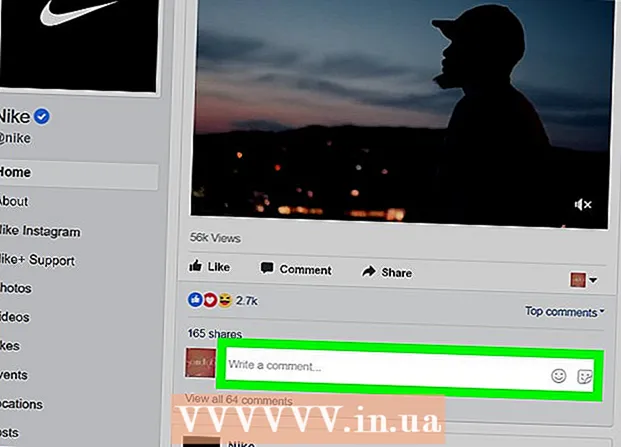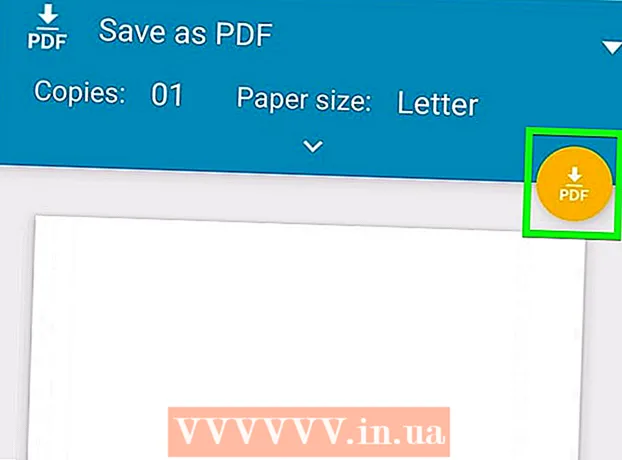작가:
Roger Morrison
창조 날짜:
6 구월 2021
업데이트 날짜:
1 칠월 2024

콘텐츠
- 단계로
- 4 가지 방법 중 1 : Ubuntu 인터페이스 사용
- 방법 2/4 : 터미널 명령 입력 (대부분의 Linux 배포판)
- 방법 3/4 : 터미널 명령 실행 (Unix, "Unix 유사"및 일부 Linux 배포판)
- 방법 4/4 : Ubuntu / Unix / Linux 용 다른 터미널 명령
- 팁
실행중인 Linux 또는 Unix 버전에 관계없이 간단한 그래픽 인터페이스를 사용하고 네트워크 세부 정보를 심층 분석하여 내부 IP 주소를 찾는 방법이 있습니다.
단계로
4 가지 방법 중 1 : Ubuntu 인터페이스 사용
 알림 센터에서 네트워크 아이콘을 마우스 오른쪽 버튼으로 클릭합니다. 대부분의 배포에서 아이콘은 날짜 및 시간 스탬프 근처에서 위아래를 가리키는 두 개의 수직 화살표로 구성됩니다.
알림 센터에서 네트워크 아이콘을 마우스 오른쪽 버튼으로 클릭합니다. 대부분의 배포에서 아이콘은 날짜 및 시간 스탬프 근처에서 위아래를 가리키는 두 개의 수직 화살표로 구성됩니다. - 네트워크 아이콘이 표시되지 않으면 알림 센터를 마우스 오른쪽 버튼으로 클릭하고 "패널에 추가"를 선택한 다음 "네트워크 관리자"를 선택하여 다시 추가 할 수 있습니다.
- 네트워크 아이콘이 여전히 표시되지 않으면 시스템> 관리> 네트워크 도구로 이동하고 풀다운 메뉴에서 네트워크 장치를 선택합니다 (일반적으로 "Ethernet Interface eth0"). 표시된 10 자리 숫자는 귀하의 IP 주소입니다.
 연결 정보를 클릭하십시오. 그러면 IP 주소를 포함하여 네트워크 연결에 대한 정보가있는 창이 열립니다.
연결 정보를 클릭하십시오. 그러면 IP 주소를 포함하여 네트워크 연결에 대한 정보가있는 창이 열립니다.
방법 2/4 : 터미널 명령 입력 (대부분의 Linux 배포판)
 터미널을 엽니 다. 응용 프로그램 목록에서 또는 "터미널"을 검색하여 찾을 수 있습니다.
터미널을 엽니 다. 응용 프로그램 목록에서 또는 "터미널"을 검색하여 찾을 수 있습니다.  다음 명령을 입력하십시오. ip addr 쇼. 이것은 연결된 모든 이더넷 장치에 데이터를 제공해야합니다.
다음 명령을 입력하십시오. ip addr 쇼. 이것은 연결된 모든 이더넷 장치에 데이터를 제공해야합니다.  각 장치의 IP 주소는 "inet"뒤에 표시됩니다.
각 장치의 IP 주소는 "inet"뒤에 표시됩니다.- 찾고있는 장치가 확실하지 않은 경우 첫 번째 이더넷 어댑터 인 "eth0"일 수 있습니다. eth0의 데이터 만 보려면 "ip addr show eth0"을 입력하십시오.
방법 3/4 : 터미널 명령 실행 (Unix, "Unix 유사"및 일부 Linux 배포판)
 터미널을 엽니 다. 응용 프로그램 목록에서 또는 "터미널"을 검색하여 찾을 수 있습니다.
터미널을 엽니 다. 응용 프로그램 목록에서 또는 "터미널"을 검색하여 찾을 수 있습니다.  다음 명령을 입력하십시오 / sbin / ifconfig. 이것은 네트워크 데이터의 큰 블록을 보여줍니다.
다음 명령을 입력하십시오 / sbin / ifconfig. 이것은 네트워크 데이터의 큰 블록을 보여줍니다. - 관리자 권한이 부족하다는 오류가 발생하면 다음을 입력하십시오. sudo / sbin / ifconfig 에.
- Solaris 또는 기타 Unix 버전을 사용하는 경우 다음을 수행해야 할 수 있습니다. / sbin / ifconfig -a 여러 장치에 대한 데이터를 표시합니다.
- ifconfig가 거부되었다는 메시지가 표시되면 위의 지침을 참조하십시오. 터미널 명령 입력 (대부분의 Linux 배포판).
 "inet adr"뒤에 표시된대로 각 장치의 IP 주소를 찾습니다.
"inet adr"뒤에 표시된대로 각 장치의 IP 주소를 찾습니다.- IP 주소를 찾기에 너무 많은 정보가있는 경우 다음을 입력하십시오. / sbin / ifconfig | 적게 데이터 수를 제한하거나 / sbin / ifconfig | grep "inet addr :" IP 주소 만 표시합니다.
- 찾고있는 장치가 확실하지 않은 경우 첫 번째 이더넷 어댑터가 인식 된 "eth0"일 수 있습니다. eth0에 대한 데이터 만 보려면 다음을 입력하십시오. / sbin / ifconfig eth0.
방법 4/4 : Ubuntu / Unix / Linux 용 다른 터미널 명령
 터미널을 엽니 다.
터미널을 엽니 다. 다음 명령을 입력하십시오. 호스트 이름 -I (대문자 i)
다음 명령을 입력하십시오. 호스트 이름 -I (대문자 i) - 하나의 인터페이스가 활성 상태이면 추가 정보없이 결과적으로 하나의 IP 주소를 얻게됩니다.
- % 호스트 이름 -I
- 192.168.1.20
- 하나의 인터페이스가 활성 상태이면 추가 정보없이 결과적으로 하나의 IP 주소를 얻게됩니다.
팁
- 외부 IP 주소를 찾으려면 http://www.whatismyip.org 또는 google "what is my ip?"와 같은 웹 사이트로 이동하여 유사한 여러 웹 사이트를 확인하십시오.